
时间:2021-07-24 17:25:22 来源:www.win10xitong.com 作者:win10
即便win10系统已经非常的好用了,稳定性也相当的不错,但是还是会有一些问题存在,比如今天就有用户遇到了win10扩展屏幕功能怎么用的情况。我们通过调查发现不少用户都碰到了win10扩展屏幕功能怎么用的问题,那有没有办法可以解决win10扩展屏幕功能怎么用的问题呢?其实方法很简单,我们大家只需要这样操作:1.首先,需要先找到键盘底部的Windows徽标键以及26个字母键中的“P”键;2.接着,按下上文提供的win10扩展屏幕快捷键“Windows+P”,快速打开投影设置界面就很快的能够处理好这个问题了。win10扩展屏幕功能怎么用该怎么办我们下面一起来看看它的具体解决手法。
推荐系统下载:深度系统Win10纯净版
操作流程:Windows P,win10扩展屏快捷键
1.首先你需要找到键盘底部的Windows logo键和26个字母键中的“P”键;

2.接下来,按下上面提供的win10扩展屏快捷键“Windows P”,快速打开投影设置界面;
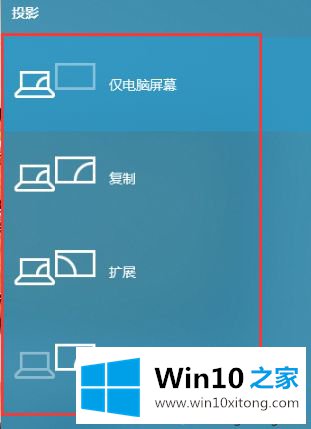
3.用鼠标左键点击“扩展”功能,即可完成win10扩展屏的设置!

如果你觉得电脑屏幕显示面积小或者想同时打开多个界面,设置win10扩展屏是最好的解决方案,对大家都有帮助。
win10扩展屏幕功能怎么用的具体解决手法在上面的文章中就已经说得非常详细了哦,如果你还没有解决好,那么多用上面的方法尝试几次,问题一定可以解决的。